[视频]如何利用ppt快速制作立体文字
关于哈弗如何利用ppt快速制作立体文字,期待您的经验分享,滴水之恩,来日我当涌泉相报
!
 tzyzxxdjzx 2017-09-14 15:19:28 24278人看过 分享经验到微博
tzyzxxdjzx 2017-09-14 15:19:28 24278人看过 分享经验到微博更新:2024-02-02 23:33:52杰出经验
来自360百科https://baike.so.com/的优秀用户tzyzxxdjzx,于2017-09-14在生活百科知识平台总结分享了一篇关于“如何利用ppt快速制作立体文字火凤凰”的经验,非常感谢tzyzxxdjzx的辛苦付出,他总结的解决技巧方法及常用办法如下:
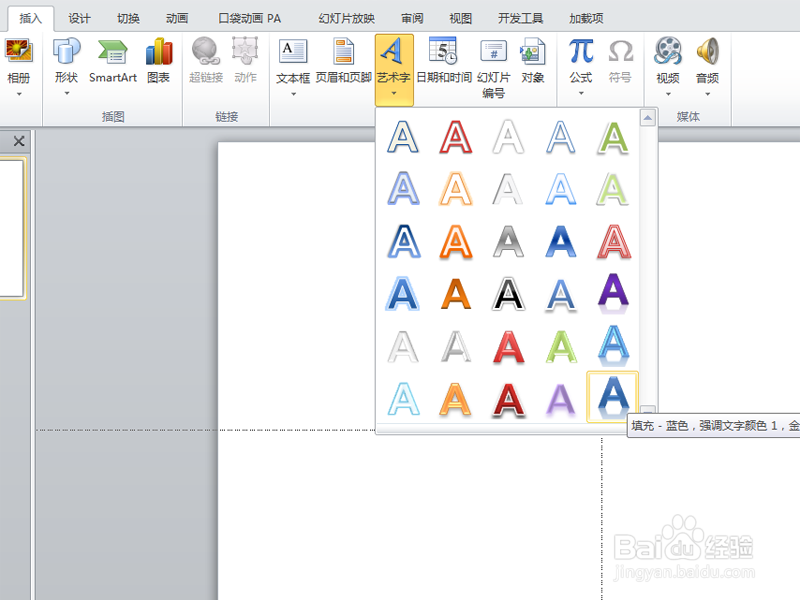 [图]2/6
[图]2/6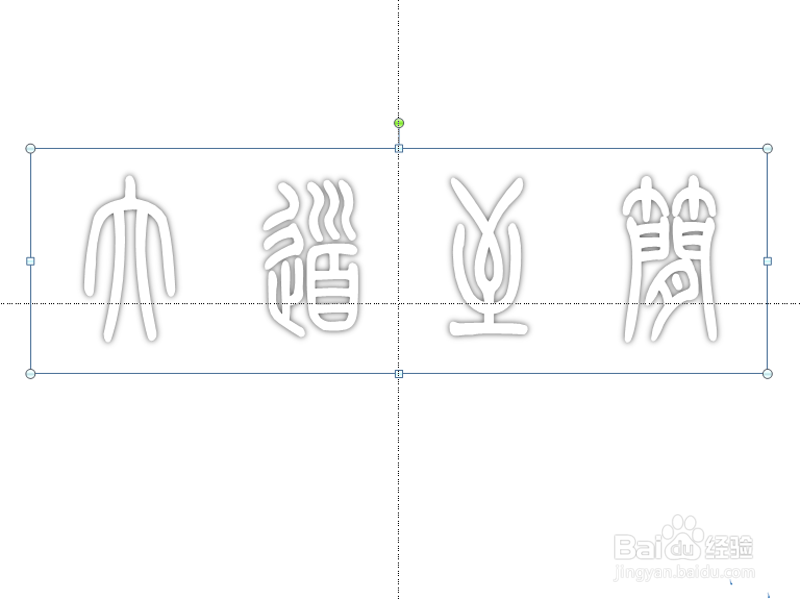 [图]3/6
[图]3/6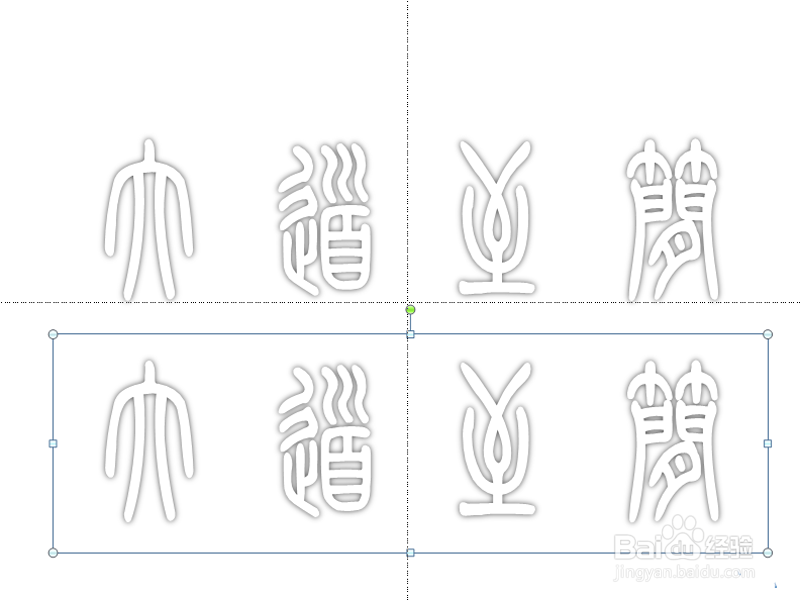 [图]4/6
[图]4/6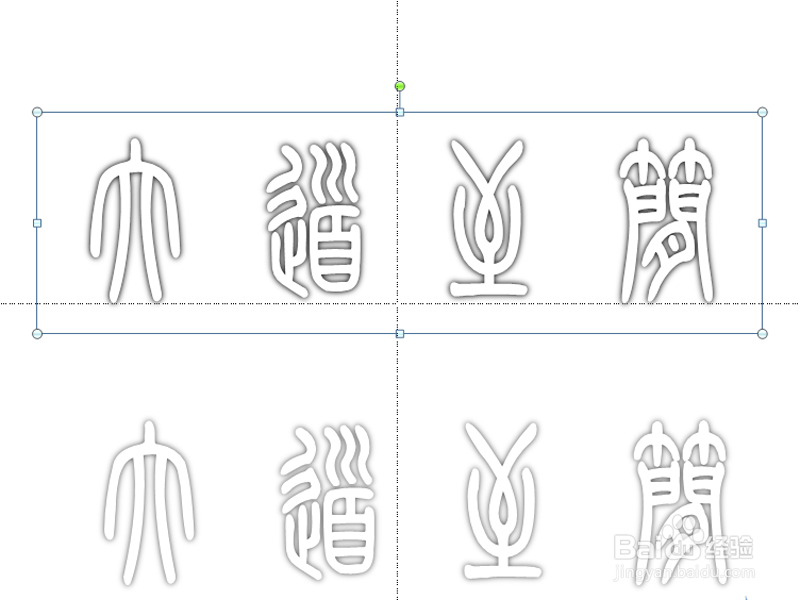 [图]5/6
[图]5/6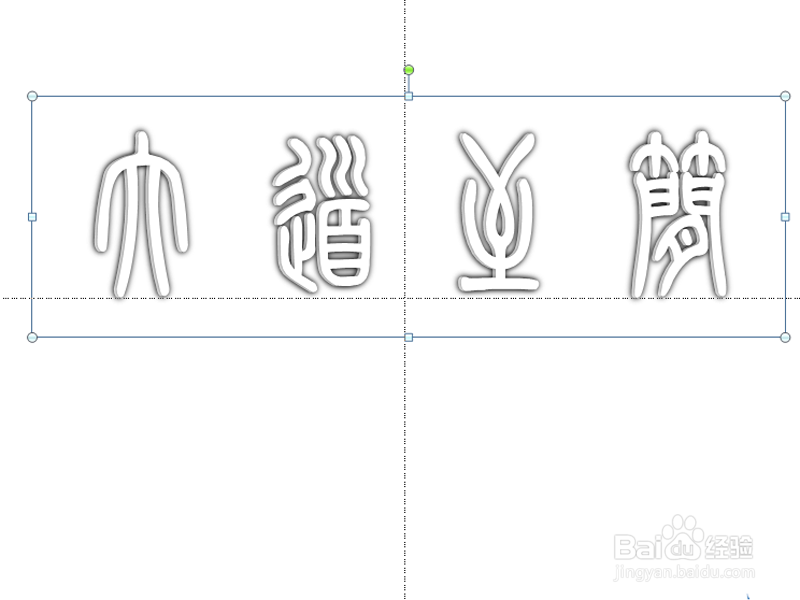 [图]6/6
[图]6/6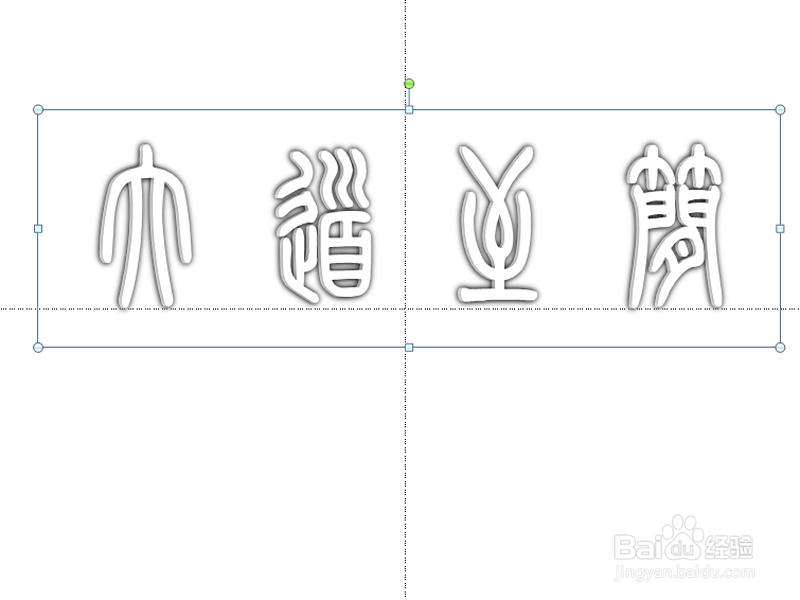 [图]
[图]
利用ppt制作立体文字,主要利用文字重合的方法,现在就分享操作的步骤和截图,本经验仅供参考使用。
工具/原料
ppt2010方法/步骤
1/6分步阅读首先启动ppt2010,执行插入-艺术字命令,从下拉菜单中选择一种艺术字形式。
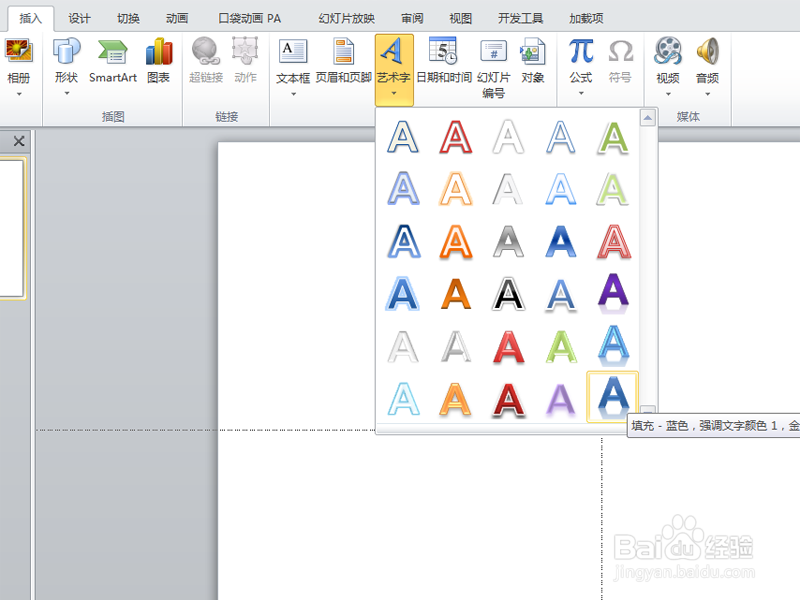 [图]2/6
[图]2/6输入文字内容并设置字体为方正小篆字体,字号为150.
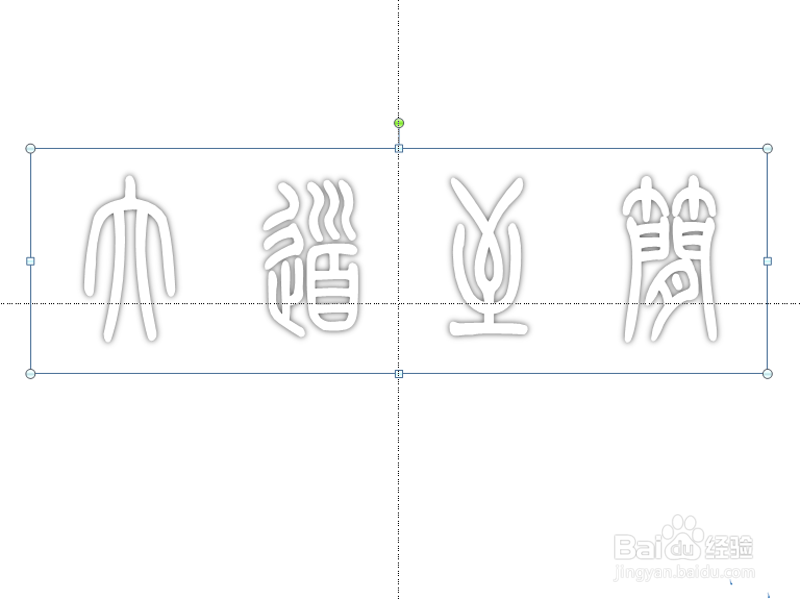 [图]3/6
[图]3/6选择艺术字,按住ctrl键拖拽文字进行复制两份份,移动其位置。
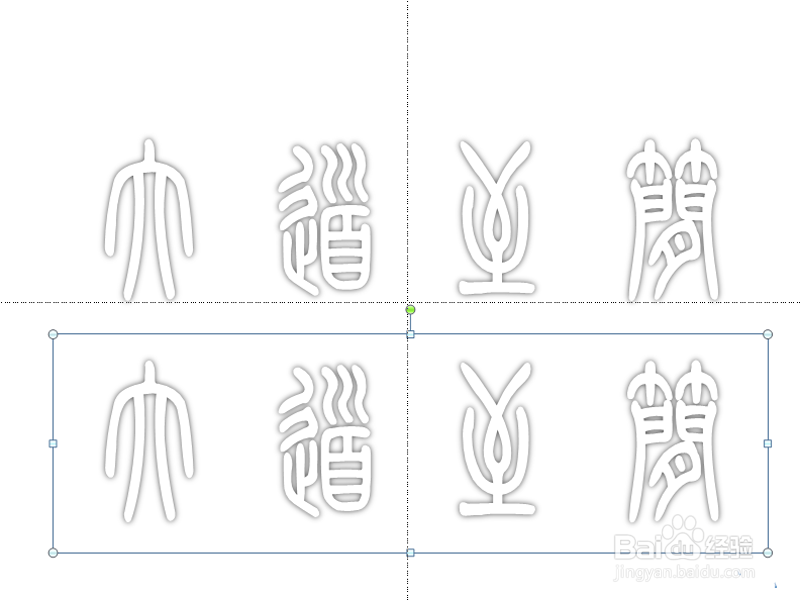 [图]4/6
[图]4/6将其中一份移动到和原来的重合在一起,这样就会显示出来一定的立体效果了。
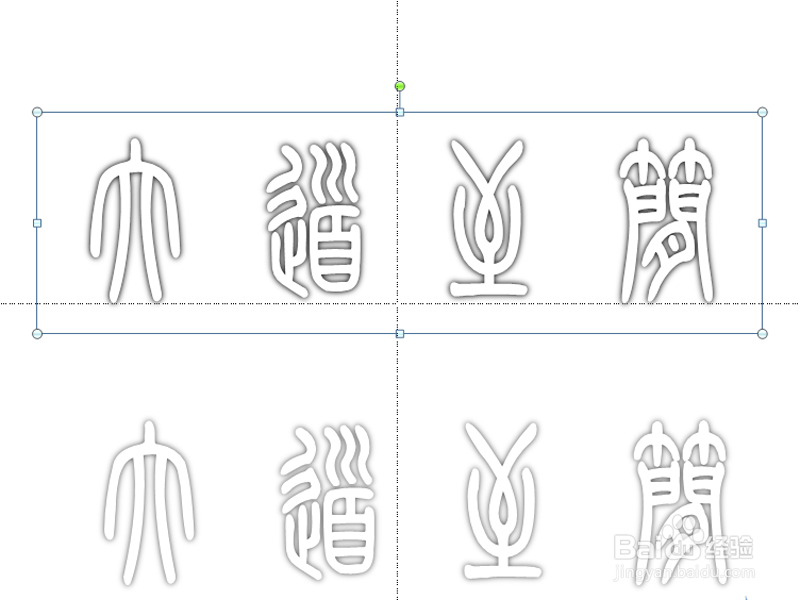 [图]5/6
[图]5/6接着移动另一份,将和另外两份进行重合,最好是能够错开一点距离。
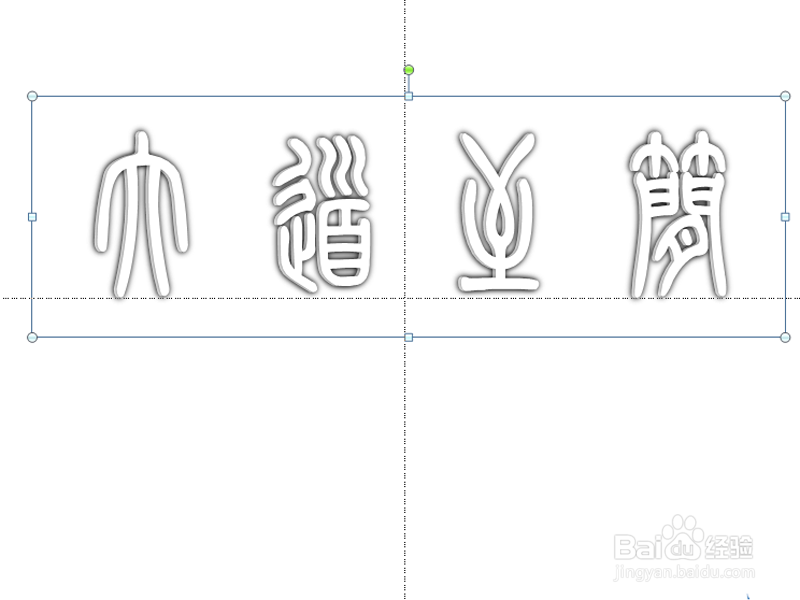 [图]6/6
[图]6/6执行ctrl+a组合键进行全部选中,执行ctrl+g组合键组合在一起。这样就制作完成了立体文字效果了。
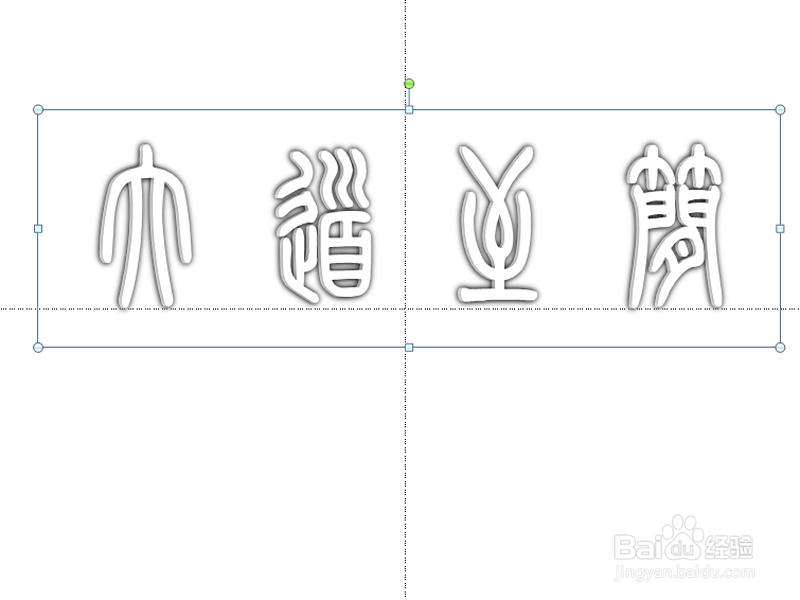 [图]
[图]编辑于2017-09-14,内容仅供参考并受版权保护
经验备注
我发现了这篇经验很有用:你也认同《如何利用ppt快速制作立体文字》的经验分享有价值,就请和朋友们一起分享吧。另外,如何利用ppt快速制作立体文字的经验内容仅供参考,如果您需解决具体问题(尤其法律、医学等领域),建议您详细咨询相关领域专业人士。经验知识实用生活指南-解决你所有的生活难题!未经许可,谢绝转载。本文网址:https://www.5058.cn/article/cbf0e500b85e0f2eab289364.html
运动/户外经验推荐
- Q华为手机纯净模式怎么关闭
- Q有多少怎样用最简单的方法瘦小腿?
- Q突然哑铃锻炼方法图解——收藏版
- Q一般真人演示——怎样练腹肌最快最有效
- Q精选怎样瘦小腿上的肌肉
- Q这个怎么减掉大腿上的肉?
- Q帮助下【自由泳】动作要领图解及呼吸技巧
- Q都说【蛙泳】动作要领图解及换气技巧
- Q这种6种不同的俯卧撑,直接练爆你的胸肌
- Q哪种排球站位图解
- Q这个怎样减掉肚子上的肥肉
- Q有什么围棋基础入门教程
- Q专栏芭蕾舞七个手位图解
- Q说明健身房减肥计划三步走
- Q那里怎样乘坐高铁?乘坐高铁的流程是什么?
- Q介绍一份不可多得的健身房健身计划
- Q推荐八种不同俯卧撑的正确做法
- Q收藏怎么练劈叉?怎么快速劈叉?劈叉攻略!
- Q都说怎样用哑铃练胸肌(收藏版)
- Q[视频]华为隐藏应用功能怎么弄出来
- Q[视频]回答下群主怎么解散微信群
- QWin10 如何启用媒体流在电视上共享视频和音乐
- Q王者荣耀如何进行巅峰赛
已有 88741 位经验达人注册
已帮助 131227 人解决了问题

